Kako očistiti memoriju na iPhoneu i iPadu
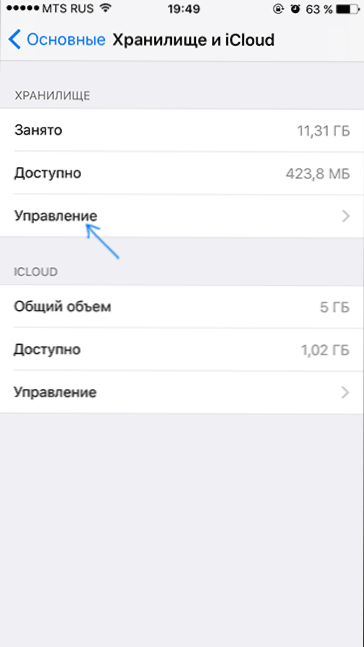
- 3176
- 918
- Cameron Satterfield
Jedan od čestih problema vlasnika iPhonea i iPada, posebno u verzijama od 16, 32 i 64 GB memorije - krajnje mjesto u pohrani. Štoviše, često čak i nakon uklanjanja nepotrebnih fotografija, videozapisa i primjena mjesta u spremištu, još uvijek nije dovoljno.
U ovim uputama - detaljno o načinima da očistite memoriju vašeg iPhonea ili iPada: Prvi ručni metode čišćenja pojedinih elemenata koji zauzimaju najveće mjesto u pohrani, a zatim jedna automatska "brza" metoda čišćenja iPhone memorije, kao i Dodatne informacije koje mogu pomoći u slučaju ako vaš uređaj nije dovoljno memorije za pohranu podataka (plus način za brzo čišćenje RAM -a na iPhoneu). Metode su prikladne za iPhone 5s, 6 i 6s, 7, a nedavno su predstavljeni iPhone 8 i iPhone X X.
Napomena: App Store sadrži značajan broj aplikacija "mostova" za automatsko čišćenje memorije, uključujući besplatne, ali oni se ne uzimaju u obzir u ovom članku, budući da autor, subjektivno, ne smatra sigurno davati takve aplikacije svim podacima svim podacima njegovog uređaja (i bez ovoga neće raditi).
Ručno čišćenje memorije
Za početak, kako ručno očistiti iPhone i iPad pohranu, kao i izvršiti neke postavke koje mogu smanjiti tempo s kojima je memorija "začepljena".
Općenito, postupak će biti sljedeći:
- Idite na postavke - glavno - pohranjivanje i iCloud. (U iOS 11 u glavnom - iPhone ili iPad Storage).
- Kliknite na točku "Upravljanje" u odjeljku "Storage" (u iOS -u 11 nema smisla, odmah možete otići na stav 3, popis aplikacija bit će na dnu postavki za pohranu).
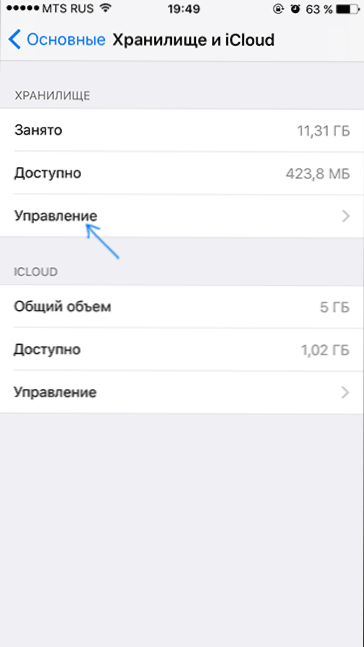
- Obratite pažnju na one aplikacije na popisu koji zauzimaju najviše memorije vašeg iPhonea ili iPada.
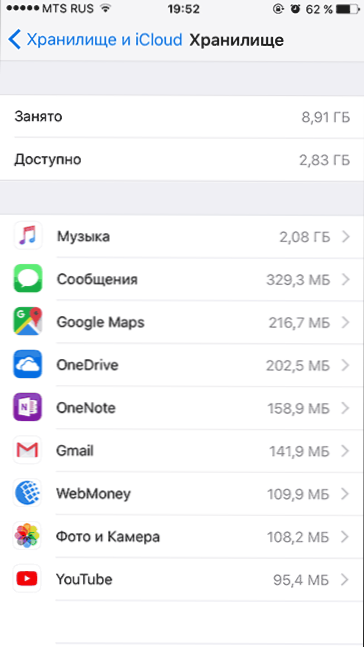
Uz veliku vjerojatnost, u gornjem dijelu popisa, osim glazbe i fotografije, bit će safari preglednika (ako koristite), Google Chrome, poruke i eventualno druge aplikacije. A za neke od njih imamo priliku očistiti skladištenje.
Također, u iOS -u 11, odabirom bilo koje od aplikacija, možete vidjeti novu stavku "Otkrcaj aplikacije", što vam također omogućuje čišćenje memorije na uređaju. O tome kako to funkcionira - dalje u uputama, u odgovarajućem odjeljku.
Napomena: Neću pisati o tome kako ukloniti pjesme iz aplikacije "Glazbe", to se može učiniti jednostavno u sučelju same aplikacije. Samo obratite pažnju na broj prostora koji je zauzimao vaša glazba i ako nešto dugo nije slušao, slobodno izbrišite (ako je glazba kupljena, u svakom trenutku ga možete ponovo učitati na iPhone).
Safari
Predmemorija i web mjesta u safari pregledniku mogu zauzeti prilično veliku količinu prostora u pohrani na vašem iOS uređaju. Srećom, za ovaj preglednik je moguće očistiti ove podatke:
- Na iPhoneu ili iPadu idite na postavke i pronađite Safari na dnu popisa postavki.
- U postavkama safarija kliknite "Očistite povijest i podatke podataka" (nakon čišćenja na nekim web lokacijama, možda će biti potrebno ponovno zanositi).
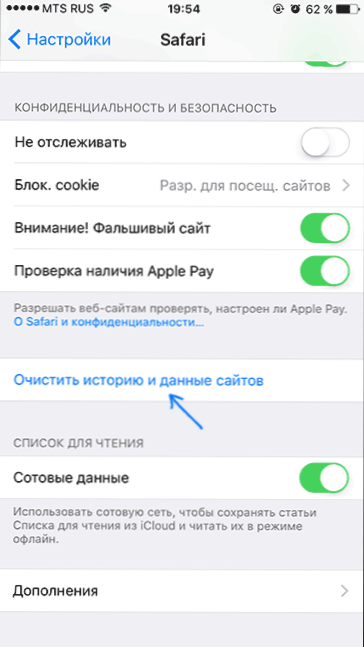
Poruke
Ako često razmjenjujete poruke, posebno videozapise i slike u iMessageu, s vremenom, udio mjesta zauzetog u memoriji uređaja može postati nepristojno.
Jedno od rješenja je ulazak u "poruke" za klik "i izbrisati stare nepotrebne dijaloge ili otvoriti određene dijaloge, pritisnite i držite bilo koju poruku, odaberite" Više "u izborniku, a zatim odaberite nepotrebne poruke s fotografijama i videozapisima i izbrišite ih I izbrišite ih.
Druga, rjeđe korištena, omogućuje vam automatizaciju čišćenja memorije zauzete porukama: Prema zadanim postavkama pohranjuju se na uređaj na neodređeno vrijeme, ali postavke vam omogućuju da se nakon određenog vremena poruke automatski uklone:
- Idite na postavke - poruke.
- U odjeljku "Povijest poruka" kliknite na točku "Ostavite poruke".
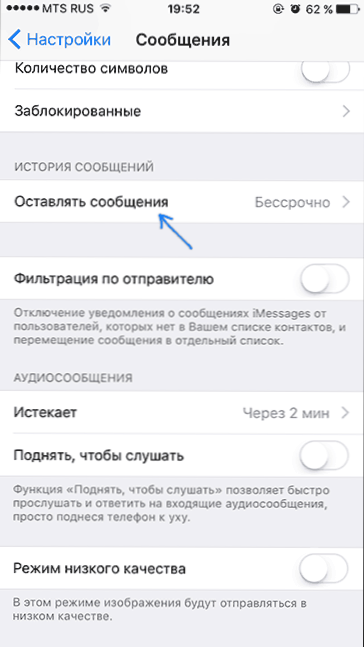
- Navedite vrijeme tijekom kojeg je potrebno pohraniti poruke.
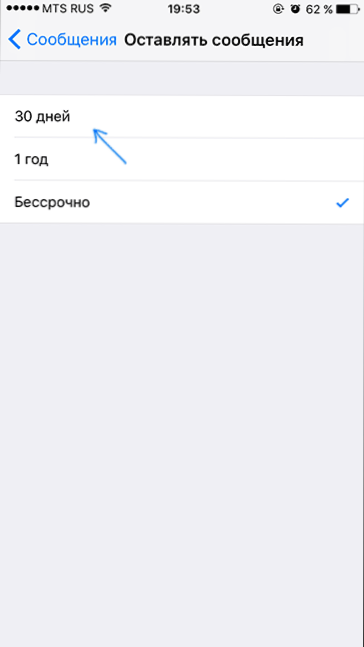
Također, po želji, na glavnoj stranici poruka na dnu možete uključiti način niske kvalitete tako da poruke koje su poslane zauzimaju manje prostora.
Fotografija i kamera
Fotografije i videozapisi snimljeni na iPhoneu jedan su od onih elemenata koji zauzimaju najviše memorijskog prostora. U pravilu, većina korisnika i tako s vremena na vrijeme izbriše nepotrebne fotografije i videozapise, ali ne znaju svi da s jednostavnom udaljenom sučeljem "Photo" nisu odmah uklonjeni, već su smješteni u košaru, ili bolje rečeno , u albumu "Nedavno uklonjeno" album, gdje se zauzvrat povlače za mjesec dana.
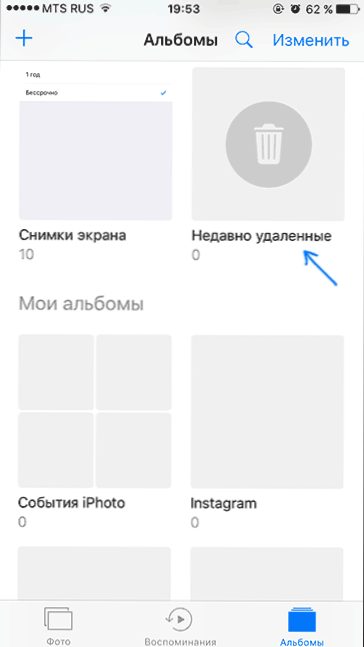
Možete ići na fotografiju - albumi - nedavno izbrisani, kliknite "Odaberite", a zatim označite one fotografije i videozapise koje je potrebno u potpunosti ukloniti ili kliknite "Izbriši sve" da biste očistili košaru.
Pored toga, iPhone ima mogućnost automatskog prenošenja fotografija i videozapisa u iCloud, dok oni ne ostaju na uređaju: idite na postavke - Foto i kamera - Uključite stavku "MediaTek iCloud". Nakon nekog vremena, fotografije i videozapisi bit će preneseni u oblak (nažalost, samo je besplatno dostupno samo 5 GB u ICLUD -u, potrebno je kupiti dodatno mjesto).
Postoje dodatni načini (ne računajući ih na računalo, što se može učiniti jednostavnim povezivanjem telefona na USB -u i omogućavanjem pristupa fotografijama ili kupnjom posebnog flash pogona za iPhone) ne držite fotografije i videozapise na iPhoneu, o tome koji na kraju članka (budući da znače upotrebu trećih fondova).
Google Chrome, Instagram, YouTube i druge aplikacije
IPhone i iPad također "rast" naznačeni u naslovu i mnoge druge aplikacije na vrijeme, održavajući njihovu predmemoriju i podatke u pohrani. Istodobno, alati za pročišćavanje sagrađenih u njima su odsutni.
Jedan od načina čišćenja memorije koju konzumiraju takve aplikacije, iako ne baš prikladno -jednostavno brisanje i ponovna instalacija (međutim, morate ponovno unijeti aplikaciju, tako da se morate sjetiti prijave i lozinke). Druga metoda je automatska, bit će opisana kasnije.
Nova opcija neiskorištenih aplikacija u iOS 11 (aplikacije za odbacivanje)
Nova se opcija pojavila u iOS -u 11, koja vam omogućuje da automatski izbrišete neiskorištene aplikacije na iPhoneu ili iPadu kako biste uštedjeli prostor na uređaju, koji se može uključiti u postavke - glavna pohrana -.
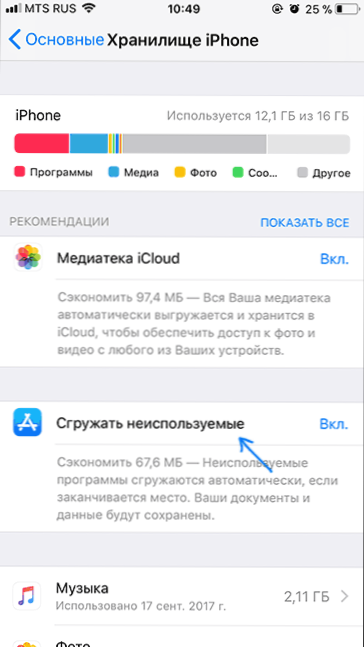
Ili u postavkama - iTunes Store i App Store.
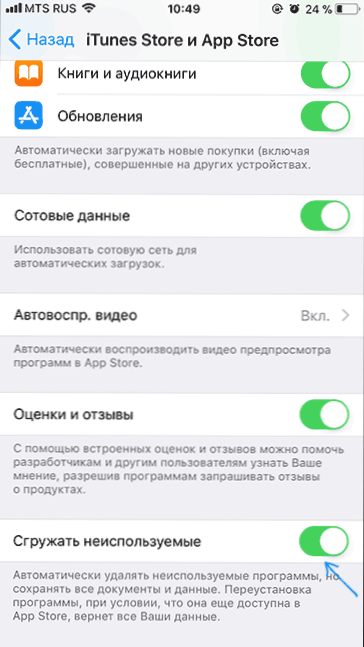
Istodobno, neiskorištene aplikacije automatski će se izbrisati, oslobađajući tako mjesto u pohranu, ali aplikacije, spremljeni podaci i dokumenti ostaju na uređaju. Sljedeći put kada se aplikacija pokrene, automatski će se učitati iz App Store -a i nastaviti raditi kao i prije.
Kako brzo očistiti memoriju na iPhoneu ili iPadu
Postoji "tajna" način da se automatski brzo očistite memoriju iPhonea ili iPada, u kojem se nepotrebni podaci odjednom uklanjaju sve aplikacije bez uklanjanja samih aplikacija, što često objavljuje nekoliko gigabajta mjesta na uređaju odjednom.
- Idite u iTunes trgovinu i pronađite neku vrstu filma, u idealnom slučaju - onaj koji je najduži i zauzima maksimalni prostor (podaci o tome koliko se film može pogledati na njegovoj kartici u odjeljku "Informacije"). Važno stanje: Veličina filma trebala bi biti veća od memorije koju teoretski može objaviti na vašem iPhoneu bez uklanjanja aplikacija i vaših osobnih fotografija, glazbe i drugih podataka, ali samo brisanjem predmemorije aplikacije.
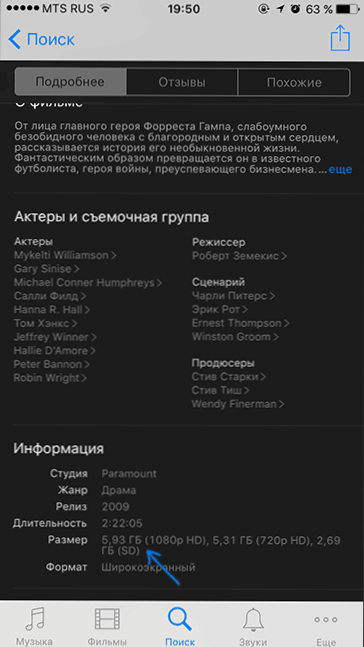
- Pritisnite gumb "desno". Pažnja: Ako je uvjet navedeno u prvom odlomku ispunjen, neće preuzeti plaćanje od vas. Ako se ne izvrši, može se dogoditi plaćanje.
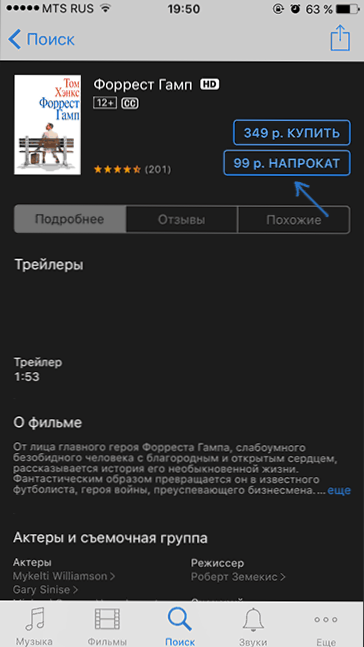
- Neko vrijeme će telefon ili tablet "razmišljati", ili bolje rečeno očistiti sve nevažne koje se mogu očistiti u memoriji. Ako na kraju nije moguće objaviti dovoljno prostora za film (na što računamo), akcija "iznajmljivanje" bit će otkazana i postojat će poruka da "nije moguće preuzeti. Jer učitavanje nije dovoljno memorije. Spremište se može kontrolirati u postavkama ".
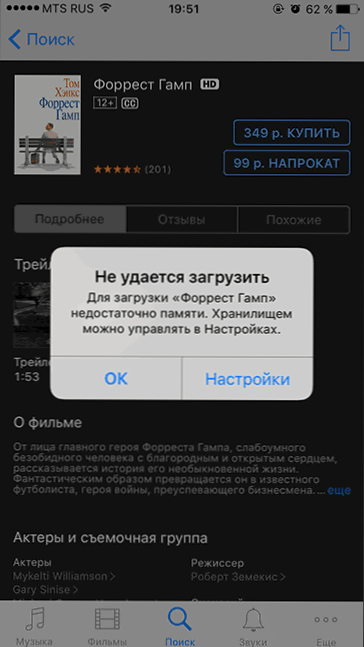
- Klikom na "Postavke", možete vidjeti koliko je više slobodnog prostora u pohrani postalo nakon opisane metode: Obično se objavljuje nekoliko gigabajta (pod uvjetom da u posljednje vrijeme niste koristili istu metodu ili niste izbacili telefon).
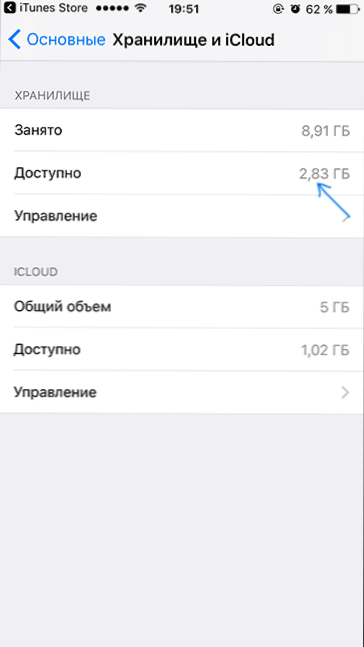
dodatne informacije
Najčešće, glavni udio mjesta na iPhoneu zauzimaju snimljene fotografije i videozapise, a kao što je gore spomenuto, samo je 5 GB mjesta dostupno u oblaku iclud (a ne svi žele platiti za skladištenje u oblaku).
Međutim, ne znaju svi da aplikacije treće strane, posebno Google Photo i OneDrive, također mogu automatski prenositi fotografije i videozapise s iPhonea u oblak. U isto vrijeme, na Google Photo -u, broj prenesenih fotografija i videozapisa nije ograničen (iako su malo komprimirani), a ako imate pretplatu na Microsoft Office, to znači da imate više od 1 TB (1000 GB) za Podaci za podatke, pohranu podataka, što je dovoljno dugo vremena. Nakon istovara možete izbrisati fotografije i videozapise s uređaja, bez straha da ih izgubite.
I još jedan mali trik koji vam omogućuje da očistite ne spremište, već RAM (RAM) na iPhoneu (bez trikova, to možete učiniti ponovnim pokretanjem uređaja): Pritisnite i držite gumb za napajanje dok klizač "okreni", Zatim kliknite i držite gumb "Home" dok se ne vratite na glavni zaslon - Ram će se očistiti (iako ne znam kako se isto može učiniti na novoobjavljenom iPhoneu X bez gumba za kućnu kuću).
- « Kako stvoriti datoteku šišmiša u sustavu Windows
- 3 načina snimanja videozapisa s iPhonea i iPad zaslona »

